- May -akda Jason Gerald [email protected].
- Public 2024-01-19 22:14.
- Huling binago 2025-01-23 12:50.
Itinuturo sa iyo ng wikiHow na ito kung paano magpadala ng isang pinalaking emoji sa WhatsApp sa pamamagitan ng pag-upload ng isang mensahe na naglalaman lamang ng isang emoji.
Hakbang
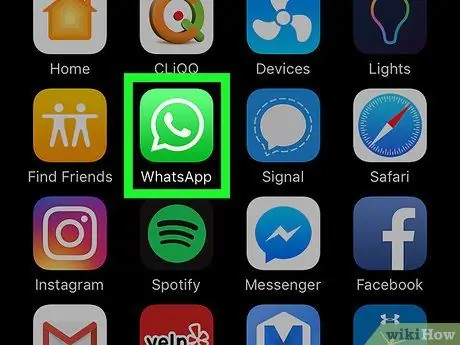
Hakbang 1. Buksan ang WhatsApp
Ang app na ito ay minarkahan ng isang berdeng icon na may isang puting outline ng bula ng pagsasalita.
Kung ang WhatsApp ay hindi na-verify sa iyong telepono, kakailanganin mong kumpirmahin ang numero ng iyong telepono bago magpatuloy
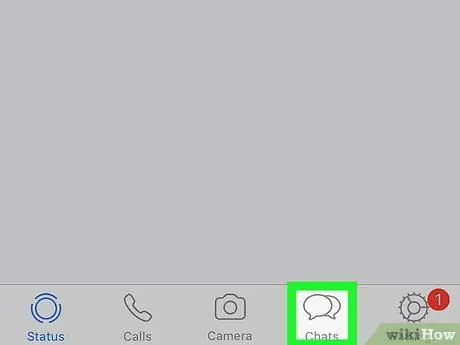
Hakbang 2. Pindutin ang Mga Chat
Ang tab na ito ay nasa ilalim ng screen (iPhone) o sa tuktok ng screen (Android).
Kung agad na ipinapakita ng WhatsApp ang chat window, i-tap muna ang pindutang "Bumalik" sa kaliwang sulok sa itaas ng screen
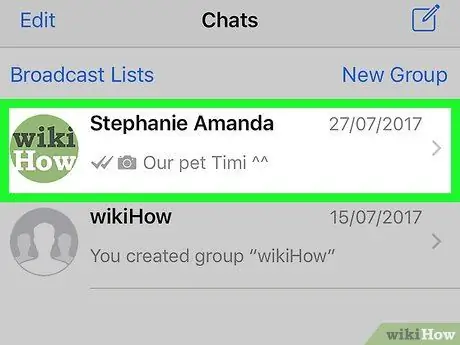
Hakbang 3. Buksan ang chat
Pindutin ang chat na nais mong buksan.
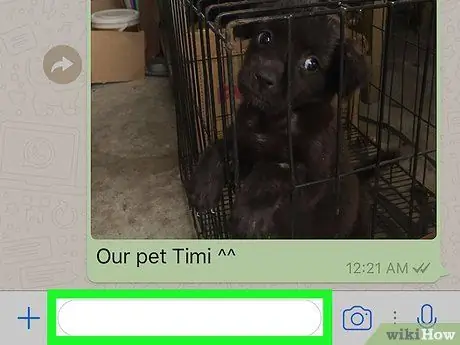
Hakbang 4. Pindutin ang patlang ng teksto
Ang haligi na ito ay nasa ilalim ng screen. Ipapakita ang keyboard ng telepono pagkatapos nito.
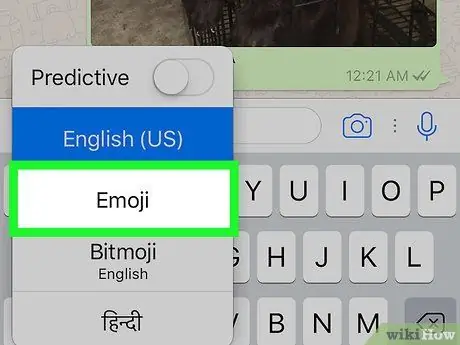
Hakbang 5. Pindutin ang pindutan ng emoji
Sa iPhone, i-tap ang icon ng smiley na mukha sa ibabang kaliwang sulok ng keyboard. Maaaring kailanganin mo munang pindutin nang matagal ang icon ng mundo upang maipakita ang smiley na icon ng mukha.
Sa mga Android device, pindutin ang icon ng smiley face sa keyboard o pindutin nang matagal ang Enter key
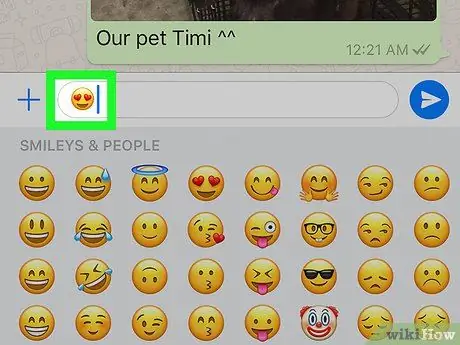
Hakbang 6. Ipasok ang emoji nang walang anumang teksto
Mayroong maraming laki ng emoji na maaari mong ipadala:
- 1 emoji - Ang pag-type ng isang solong character na emoji nang walang anumang iba pang mga character o teksto ay magpapakita ng pinakamalaking emoji sa window ng chat.
- 2 emojis - Ang pag-type ng dalawang mga character na emoji nang walang anumang iba pang mga character o teksto ay magpapakita ng isang maliit na mas maliit na laki ng emoji kumpara sa isang solong character na emoji sa window ng chat.
- 3 emojis - Ang pag-type ng isang three-character emoji nang walang anumang iba pang mga character o teksto ay magpapakita ng isang bahagyang mas malaking emoji sa window ng chat kaysa sa isang emoji na sinusundan ng teksto.
- 4 emojis (o higit pa) - Ang pagta-type ng apat na mga character na emoji (o higit pa) ay magpapakita ng emoji ng parehong laki sa window ng chat, tulad ng kapag nagsingit ka ng isang emoji sa teksto.
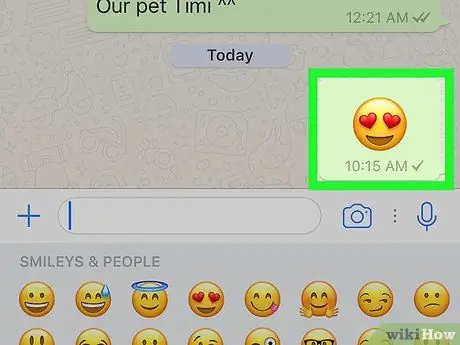
Hakbang 7. Pindutin ang pindutang "Ipadala"
Ang icon ng eroplano ng papel na ito ay nasa pinakadulong kanan ng patlang ng teksto. Ipinapakita ng ilang mga Android device ang pindutan na ito bilang isang icon na tick. Kapag nahawakan, ang mas malaking emoji ay ipapadala sa window ng chat.






